配置域概述
IM and Presence 域窗口将显示以下类型的域:
-
管理员管理的 IM 地址域。 这些是您手动添加但尚未分配到任何用户的内部域,或者它们是由同步代理自动添加的,但用户的域已经更改,因此不再使用。
-
系统管理的 IM 地址域。 这些是正被部署中的用户使用的内部域,可以手动或自动添加。
如果域出现在 IM and Presence 域窗口中,即表示该域已启用。 您无需启用域。 您可以手动添加、更新和删除本地 IM 地址域。
可以在两个群集中配置一个域,但只能在对等群集中使用。 这在本地群集中显示为系统管理的域,但识别为仅用于对等群集。
思科同步代理服务执行每夜审计,并且检查本地群集和对等群集(如果配置了群集间)上每个用户的目录 URI,同时自动构建唯一域的列表。 当群集中的用户分配到该域时,域将从管理员管理更改为系统管理。 当群集中没有用户使用该域时,域将变回管理员管理。
域配置示例
Cisco Unified Communications Manager IM and Presence Service 支持跨任何数量 DNS 域的灵活节点部署。 要支持此灵活性,部署内的所有 IM and Presence Service 节点必须将节点名称设置为节点的完全限定域名 (FQDN)。 下文描述了 IM and Presence Service 的以下示例节点部署选项。
-
多个具有不同 DNS 域和子域的群集
-
单个具有不同 DNS 域或子域的群集
-
单个 DNS 域不同于 Unified Communications Manager 域的群集
 注 |
如果任何 IM and Presence Service 节点名称仅基于主机名,则所有 IM and Presence Service 节点必须共享同一 DNS 域。 系统不要求 IM and Presence Service 默认域或系统托管的任何其他 IM 域与 DNS 域一致。 IM and Presence Service 部署可以在拥有通用 presence 域的同时,跨多个 DNS 域部署节点 |
多个具有不同 DNS 域和子域的群集
IM and Presence Service 支持与一个 IM and Presence Service 群集关联的节点,部署在与构成对等 IM and Presence Service 群集之节点不同的 DNS 域或子域中。 下图突出显示了支持的示例部署情景。
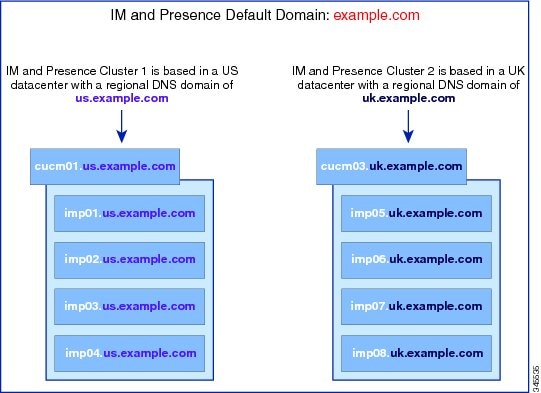
单个具有不同 DNS 域或子域的群集
IM and Presence Service 支持在任何 IM and Presence Service 群集内跨多个 DNS 域或子域部署节点。 下图突出显示了支持的示例部署情景。
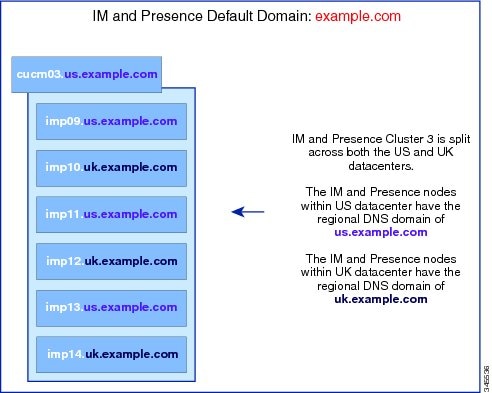
 注 |
如果 Presence 冗余组中的两个节点位于不同的 DNS 域或子域中,这种方案也完全支持高可用性。 |
单个 DNS 域不同于 Unified Communications Manager 域的群集
IM and Presence Service 支持将 IM and Presence Service 节点部署在与其关联 Cisco Unified Communications Manager 群集不同的 DNS 域内。 下图突出显示了支持的示例部署情景。
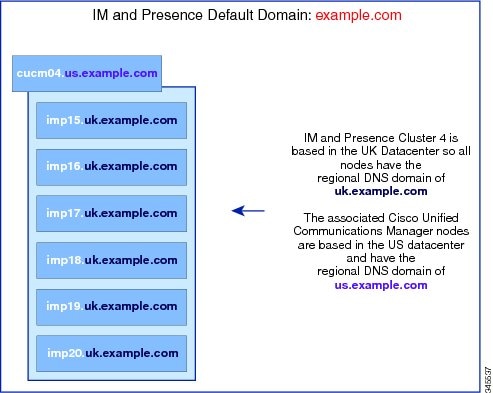
 注 |
为支持与 Cisco Unified Communications Manager 的可用性集成,CUCM Domain SIP 代理服务参数必须与 Cisco Unified Communications Manager 群集的 DNS 域匹配。 默认情况下,此服务参数设置为 IM and Presence 数据库发布方节点的 DNS 域。 如果 IM and Presence 数据库发布方节点的 DNS 域不同于 Cisco Unified Communications Manager 群集的 DNS 域,您必须使用 Cisco Unified Communications Manager 群集的域来编辑此服务参数。 |
 反馈
反馈